情報番号:730086 【更新日:2013.06.06】
「時計」アプリで設定したアラームを編集する方法
| 対応機種 | Book Place DB50/25E |
|---|---|
| カテゴリ | 一般操作/設定 |
回答・対処方法
はじめに
電子ブックリーダーでは、「時計」アプリが標準で搭載されています。
ここでは、「時計」アプリのアラーム設定を編集(変更)する方法について説明します。
※アラーム設定を新しく追加する場合は、[730084:「時計」アプリでアラームを設定する方法]を参照してください。
操作手順
- 電子ブックリーダーの電源を入れます。
※電源を入れる方法については、[730013:電源を入れる/切る]を参照してください。 - 本棚画面の下部にある
 をタップします。
をタップします。
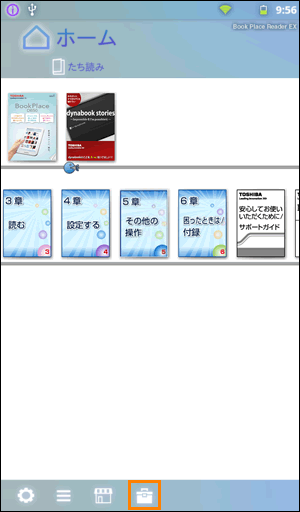 (図1)
(図1)
- ユーティリティ画面が表示されます。[時計]をタップします。
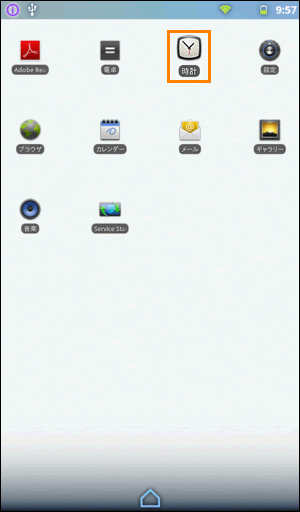 (図2)
(図2)
- 時計の画面が表示されます。画面下部の[アラーム]をタップします。
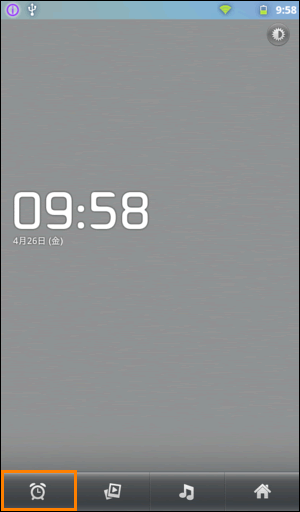 (図3)
(図3)
- 「アラーム」画面が表示されます。一覧から編集したいアラーム設定をタップします。
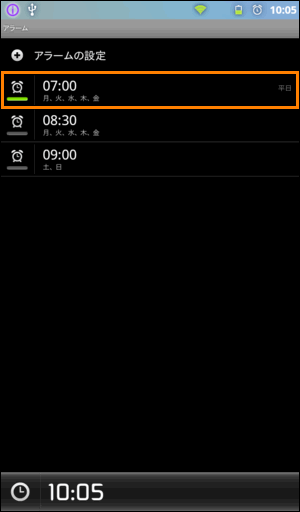 (図4)
(図4)
- 「アラームを設定」画面が表示されます。”時刻”、”繰り返し”、”アラーム音”、”ラベル”の設定が変更できます。
◆時刻
a.「アラームを設定」画面で、[時刻]をタップします。
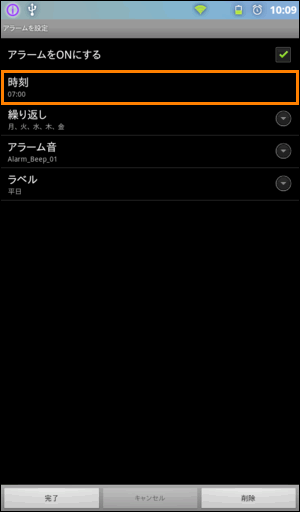 (図5)
(図5)
b.時刻を設定する画面が表示されます。時/分の[+]ボタン、[-]ボタンをタップしてアラームを鳴らしたい時刻を設定し、[設定]ボタンをタップします。
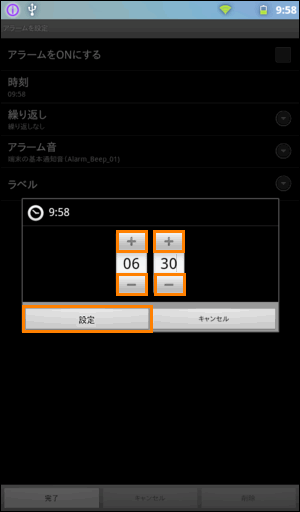 (図6)
(図6)
◆繰り返し
a.「アラームを設定」画面で、[繰り返し]をタップします。
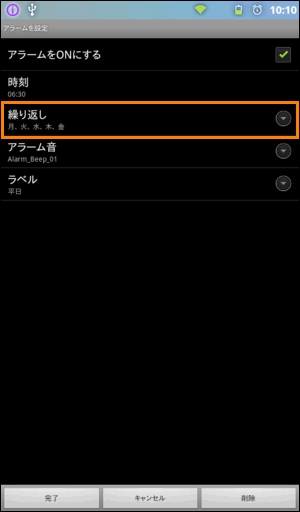 (図7)
(図7)
b.「繰り返し」画面が表示されます。アラームを鳴らしたい曜日にチェックを付け、アラームを鳴らしたくない曜日のチェックをはずし、[OK]ボタンをタップします。
※曜日をタップするとチェックのオン/オフが切り替わります。
※繰り返しなしに設定したい場合は、すべての曜日のチェックをはずしてください。
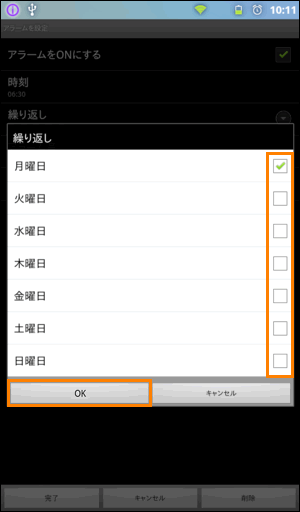 (図8)
(図8)
◆アラーム音
a.「アラームを設定」画面で、[アラーム音]をタップします。
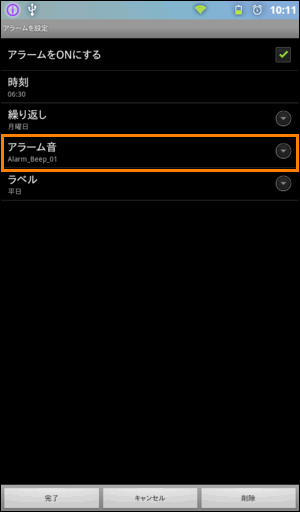 (図9)
(図9)
b.「通知音」画面が表示されます。アラームに使用したい通知音をタップして選択し、[OK]ボタンをタップします。
※選択されている通知音にマークが付きます。
※タップすると通知音が再生されます。
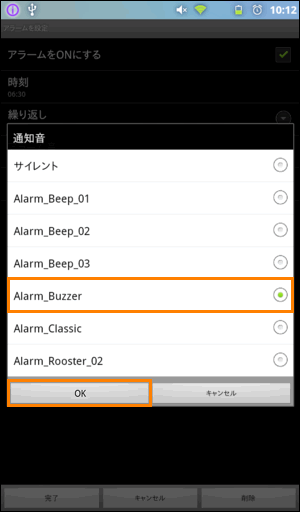 (図10)
(図10)
◆ラベル
※ラベルに設定した文字がアラームの表示名になります。
a.「アラームを設定」画面で、[ラベル]をタップします。
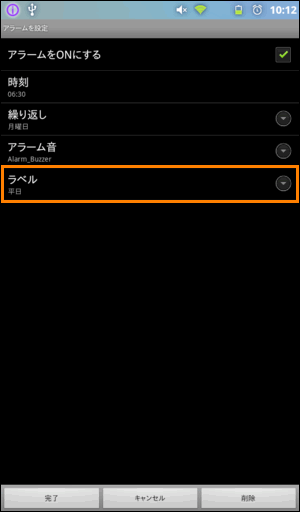 (図11)
(図11)
b.「ラベル」画面が表示されます。入力欄に任意の名前を入力し、[OK]ボタンをタップします。
 (図12)
(図12)
- 「アラームを設定」画面に戻ります。[アラームをONにする □]にチェックが付いていることを確認し、[完了]ボタンをタップします。
※[アラームをONにする □]のチェックがはずれている場合は、項目をタップしてチェックを付けてください。チェックがはずれていると、設定時刻にアラームが鳴りません。
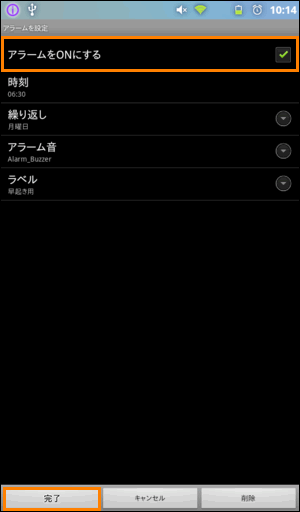 (図13)
(図13)
- 「アラーム」画面に戻ります。設定が変更されたことを確認してください。
※[目覚まし時計]アイコンの下のバーが緑色の場合は、設定がONになっています。
※右端にラベルで設定した名前が表示されます。
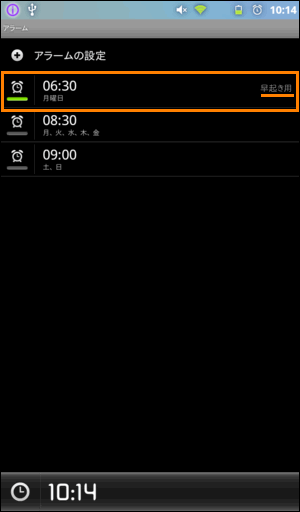 (図14)
(図14)
設定は以上です。
関連情報
- 設定したアラームを一時的にOFFにすることができます。ON/OFFを切り替える方法は、以下のリンクを参照してください。
[730085:「時計」アプリで設定したアラームのON/OFFを切り替える方法]
- 設定したアラームが不要になった場合に削除する方法は、以下のリンクを参照してください。
[730087:「時計」アプリで設定したアラームを削除する方法]
以上









